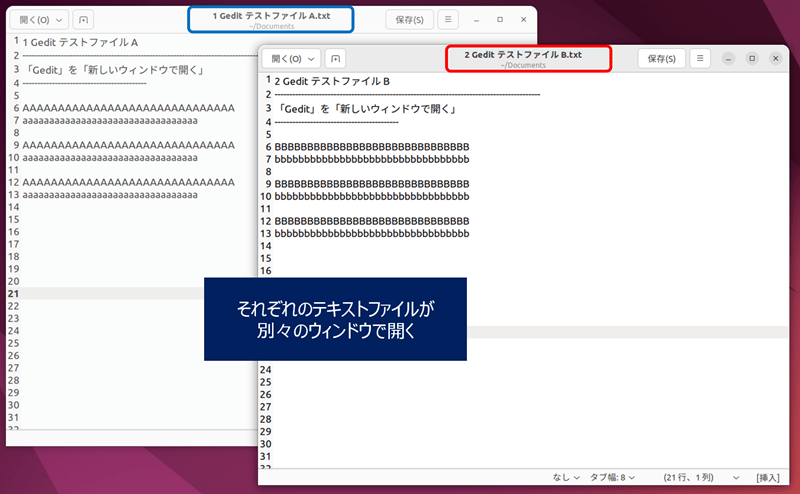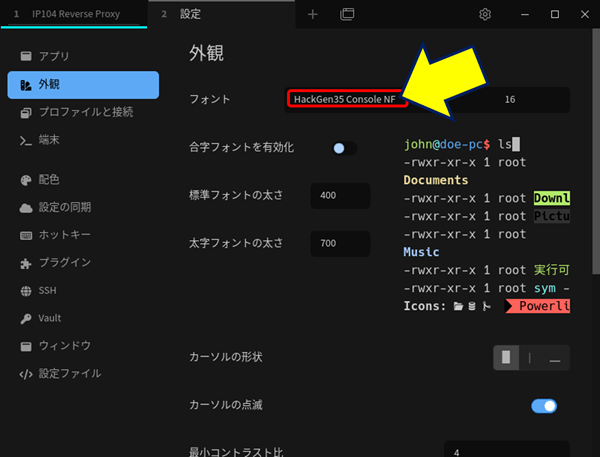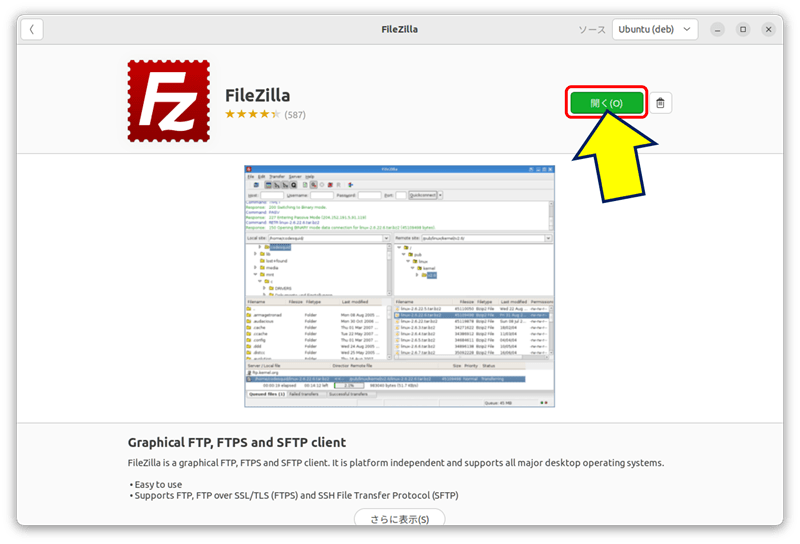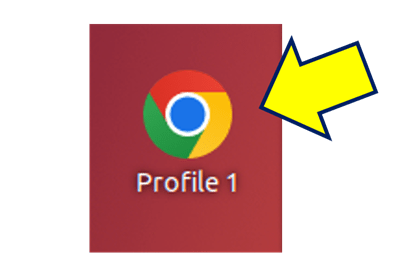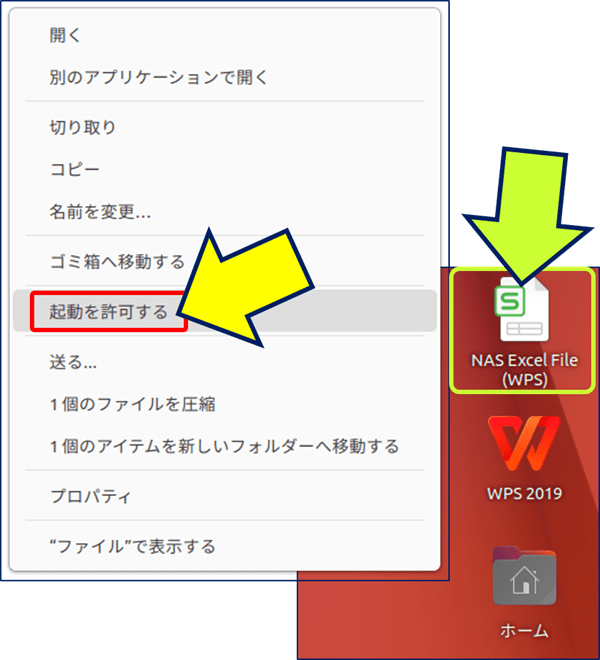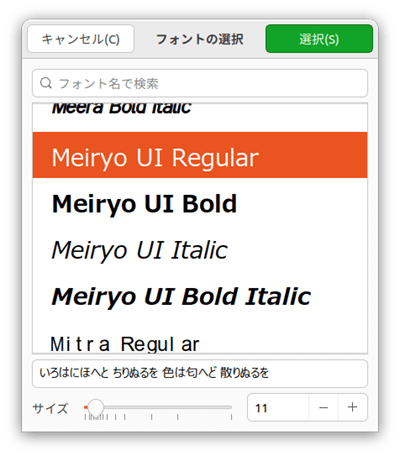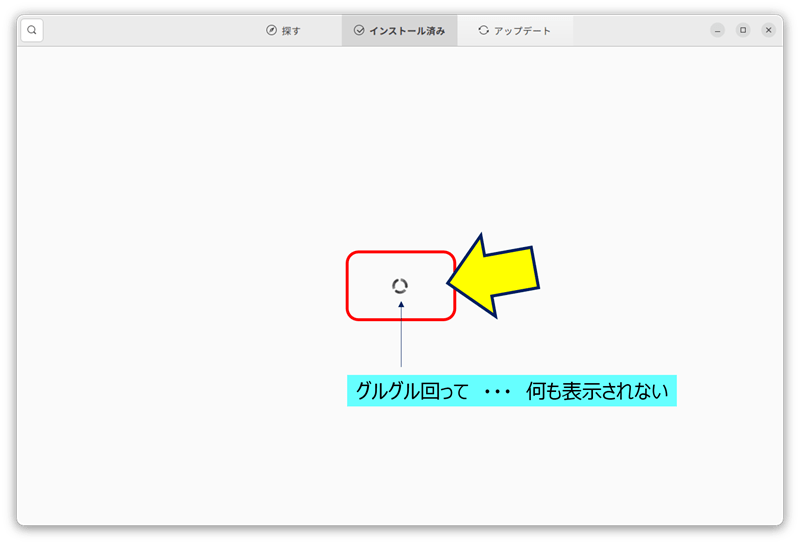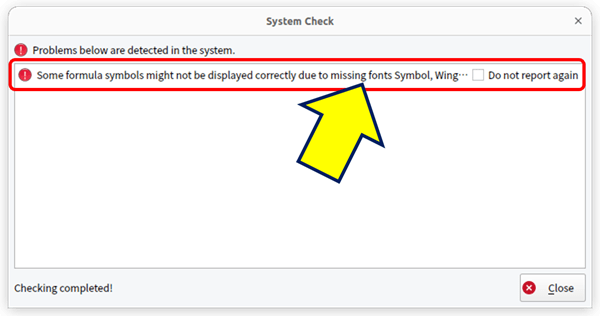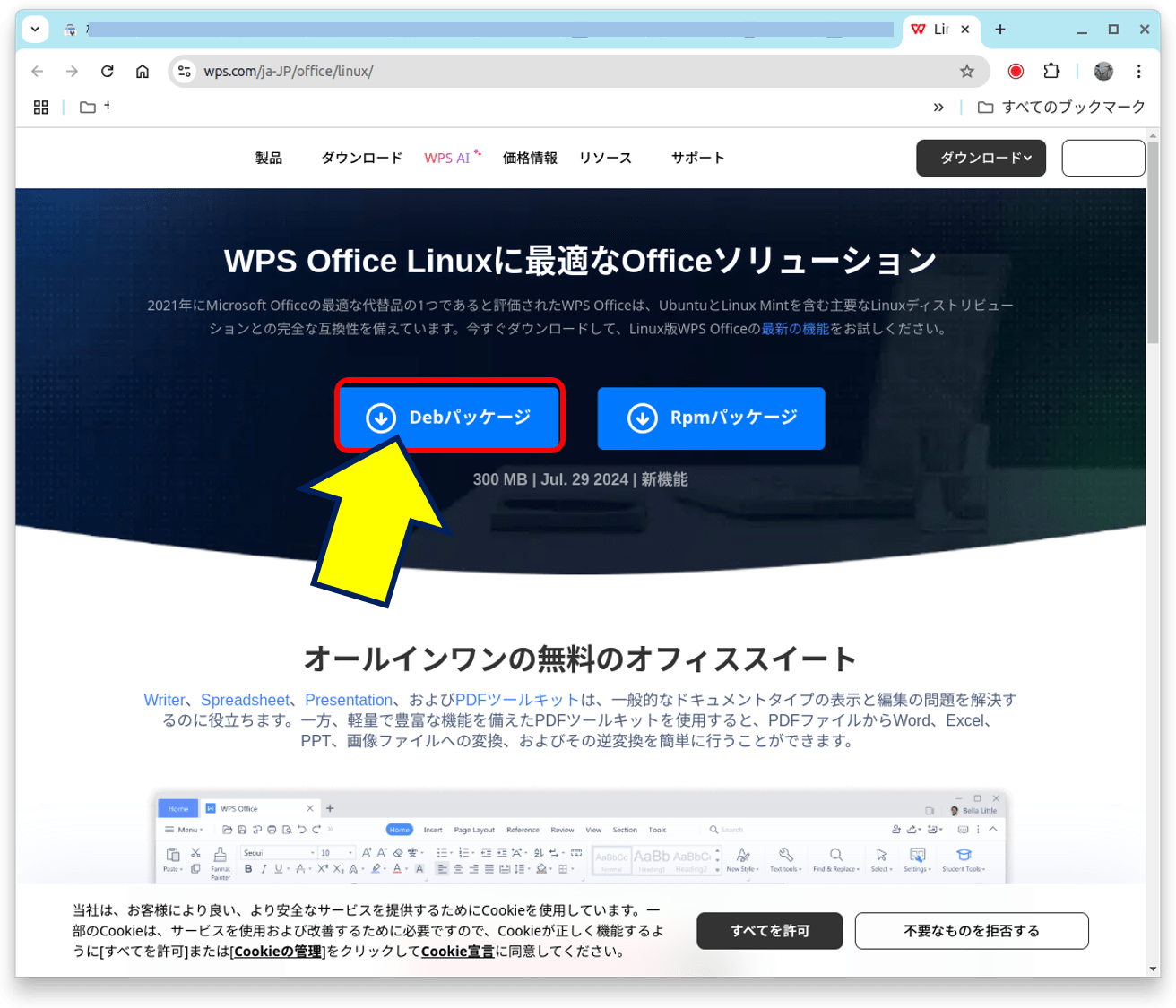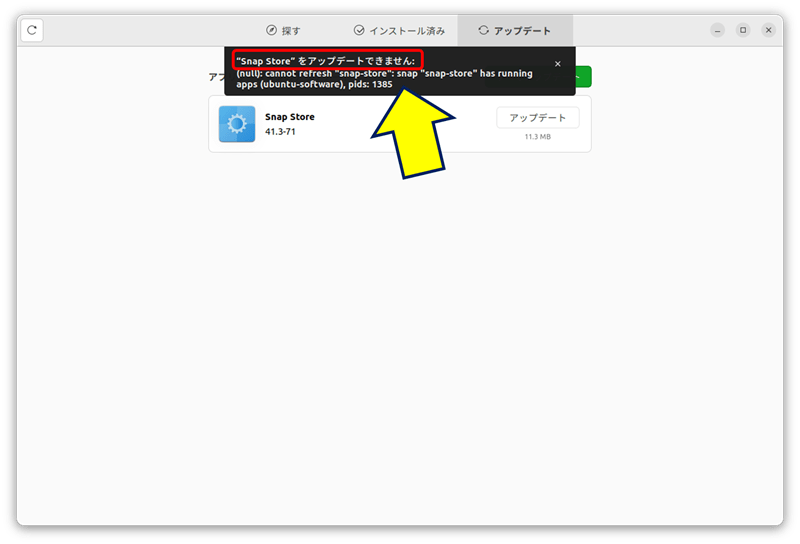Ubuntu Desktop 22.04 LTS ノウハウ
テキストエディター gedit
毎回新規ウィンドウで開く設定
テキストエディター gedit
毎回新規ウィンドウで開く設定
「Gedit」は、Ubuntuデスクトップにおける標準エディタで、Windowsでの「メモ帳」に相当するデフォルトのエディタである。
Windowsでの「メモ帳」を「新しいウィンドウで開く」に設定して運用していると、Ubuntuでの「Gedit」がタブで開かれているため、「ついつい」全体を閉じてしまいストレスになる。
Windowsでの「メモ帳」を「新しいウィンドウで開く」に設定して運用していると、Ubuntuでの「Gedit」がタブで開かれているため、「ついつい」全体を閉じてしまいストレスになる。
以下、Ubuntuでの「Gedit」を「新しいウィンドウで開く」に設定した記録。